Windows 11/10'da WebP Görüntüleri Nasıl Düzenlenir
Bu gönderi , Windows 11/10WebP görüntülerinin nasıl düzenleneceğini anlatıyor( how to edit WebP images) . WebP formatı, (WebP)Google tarafından geliştirilen bir resim formatıdır . Hem kayıplı hem de kayıpsız sıkıştırma kullanır ve öncelikle web'de kullanılır. JPEG ve PNG'den(PNG) nispeten daha düşük görüntü boyutunda size daha yüksek görüntü kalitesi sağlar . WebP görüntülerini Windows'ta(view WebP images on Windows) kolayca görüntüleyebilirsiniz .
Şimdi, WebP(WebP) görüntülerinde değişiklik yapmak ve bunları Windows 11/10 /10'da düzenlemek istiyorsanız, doğru sayfaya geldiniz. Burada, WebP(WebP) görüntülerini düzenlemenizi sağlayan farklı araçları tartışacağız . WebP görüntülerini içe aktarmanıza, değiştirmenize ve ardından dışa aktarmanıza izin veren birden çok görüntü düzenleme yazılımı listeledik . WebP görüntülerini içe aktarmanıza ve düzenlemenize izin veren ancak WebP biçiminde kaydetmenize izin vermeyen bazı yazılımlar ve çevrimiçi araçlar vardır. Bu nedenle(Hence) onları listenin dışında tuttuk.
Şimdi Windows(Windows) PC'de WebP görüntülerini düzenlemek için yazılıma ve adımlara bir göz atalım .
Windows 11/10 /10'da WebP Görüntüleri(Edit WebP Images) Nasıl Düzenlenir
Windows 11/10WebP görüntülerini düzenlemek için aşağıda listelenen yazılımlardan herhangi birini kullanabilirsiniz :
- GIMP
- Paint.NET
- Chasys Draw IES
- RealWorld Boya
- PicosmosAraçlar
- XnView
- İrfanGörünüm
- JPEGGörünüm
Bu WebP(WebP) editörlerini ayrıntılı olarak tartışalım !
1] GIMP
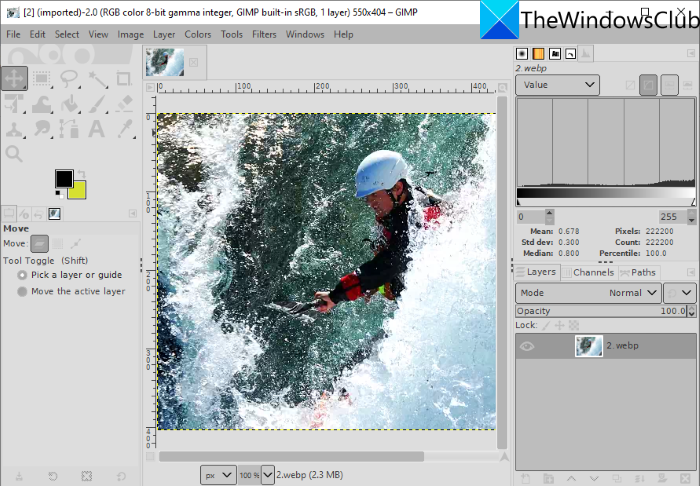
GIMP , Windows 11/10 için ücretsiz ve açık kaynaklı bir resim düzenleme yazılımıdır . WebP ve JPG , PNG , BMP , SVG , PSD , EPS , TIFF , Statik(Static) ve Hareketli GIF(Animated GIF) ve çok daha fazlası dahil olmak üzere düzenlemek için çok sayıda görüntü formatını destekler . Bir WebP görüntüsünü içe aktarabilir, düzenleyebilir ve ardından yerel biçiminde dışa aktarabilirsiniz. Düzenlenen WebP görüntüsünü desteklenen başka bir görüntü formatına dönüştürmek istiyorsanız, bunu da yapabilirsiniz.
GIMP'de WebP Resmi Nasıl Düzenlenir
Windows 11/10 PC'de GIMP'de (GIMP)WebP görüntüsünü düzenleme adımları şunlardır :
- GIMP'yi indirin ve yükleyin.
- GIMP uygulamasını başlatın.
- Bir WebP görüntüsü açın.
- (Edit)GIMP tarafından sunulan çeşitli standart ve gelişmiş araçları kullanarak görüntüyü düzenleyin .
- Düzenlenen görüntüyü WebP olarak kaydedin veya başka bir formata aktarın.
Öncelikle, PC'nize GIMP yüklediğinizden emin olun . Henüz sahip değilseniz, GIMP'yi(GIMP) resmi web sitesinden indirin ve kurun. Ardından, uygulamayı başlatın.
Dosya(File) menüsüne gidin ve bir Web görüntüsüne göz atmak ve içe aktarmak için Aç seçeneğini kullanın . Ayrıca birden çok WebP görüntüsünü içe aktarabilir ve bunları farklı sekmelerde düzenleyebilirsiniz.
Artık WebP(WebP) görüntüsünü düzenlemek için birkaç aracınız var . Döndürebilir, yeniden boyutlandırabilir, kırpabilir,(rotate, resize, crop,) çevirebilir , aynalayabilir, tuval boyutunu değiştirebilir vb. gölge ve daha fazlasını yapın. Ayrıca WebP görüntüsünün üzerine çizim yapmanızı sağlar. Bir WebP görüntüsünü katmanlı bir görüntü olarak düzenlemek istiyorsanız, bunu GIMP'de(GIMP) yapabilirsiniz . Ayrıca(Furthermore) , metne bir anahat ekleyebilir, metne(add an outline to text) neon ışıma efektleri ekleyebilir(add neon glow effects to text) , arka planı kaldırabilir(remove background) ve GIMP'de daha fazla düzenleme yapabilirsiniz.
Bir WebP görüntüsünü düzenledikten sonra, mevcut görüntünün üzerine yazabilir ( File > Overwrite ) veya onu desteklenen başka bir biçime dönüştürebilirsiniz ( File > Export ).
Bakınız: (See:) GIMP'de Görüntüleri Toplu Yeniden Boyutlandırma.(How to Batch Resize Images in GIMP.)
2] Paint.NET
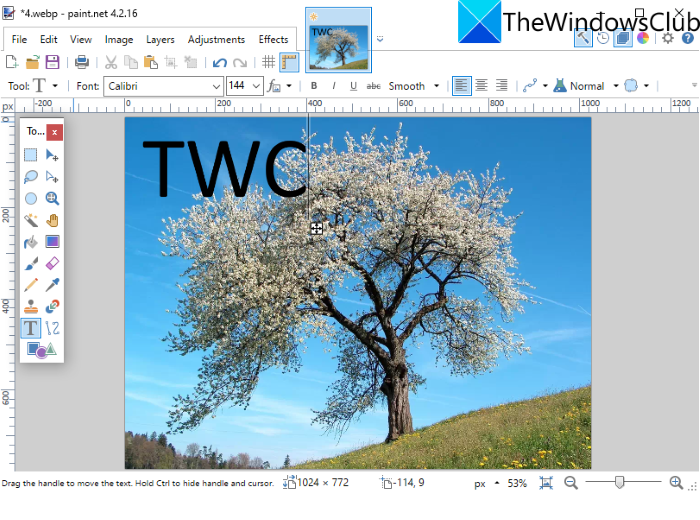
Paint.NET , WebP görüntülerini düzenlemenize izin veren oldukça popüler bir görüntü düzenleyicidir . Bununla birlikte, WebP görüntüleri (WebP)Paint.NET'in(Paint.NET) önceki sürümlerinde desteklenmiyordu . Kullanıcıların Paint.NET aracılığıyla (Paint.NET)WebP görüntülerini içe aktarmak, düzenlemek ve kaydetmek için harici bir eklenti yüklemesi gerekiyordu . Ancak, en son sürümü varsayılan olarak WebP görüntülerini destekler. (WebP)Bu nedenle, içindeki WebP(WebP) görüntülerini içe aktarmak ve değiştirmek için en son sürümünü yüklediğinizden emin olun .
Sadece bir WebP görüntüsü File > Open seçeneğine giderek WebP Görüntüsünü(WebP Image) görüntüleyebilir ve düzenleyebilirsiniz . Düzenleme için, dönüştürme (döndürme, kırpma, yeniden boyutlandırma, çevirme vb.), çizim araçları (şekiller, çizgi, ok, metin, boya kovası vb.), renk düzeyi özelleştirme seçenekleri ve daha fazlası dahil olmak üzere tüm temel araçları sağlar. WebP'nin(WebP) veya herhangi bir görüntünün (gürültü, bozulma, bulanıklık, kırmızı göz giderme vb .) görünümünü ve verdiği hissi değiştirmek için bazı kullanışlı filtreler sunar . Katmanlar(Layers) menüsünden bir görüntüyü düzenlerken birden çok katmanı da yönetebilirsiniz .
Düzenlemeden sonra , File > Save seçeneğini kullanarak WebP'yi(WebP) orijinal biçiminde veya başka bir görüntü biçiminde kaydedebilirsiniz.
3] Chasys Draw IES
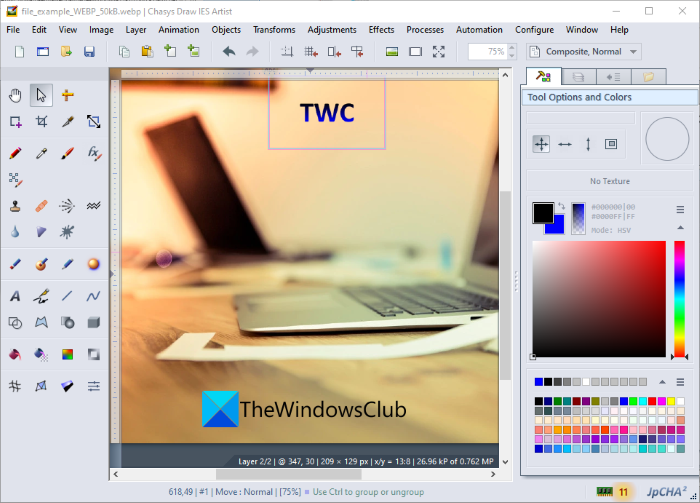
Chasys Draw IES , WebP Görüntülerini(WebP Images) düzenleyebileceğiniz gelişmiş bir görüntü düzenleme yazılımıdır . Bu yazılımı yüklediğinizde, aslında Chasys Draw IES Artist , Chasys Draw IES Converter ve Chasys Draw IES Viewer'ı(Chasys Draw IES Viewer) içeren üç farklı uygulama yükler . WebP'yi ve (WebP)PNG , JPG , GIF , BMP , TIFF vb. diğer görüntüleri düzenlemek için Chasys Draw IES Artist'i(Chasys Draw IES Artist) kullanabilirsiniz .
(Simply)Bu paketi indirip kurmanız ve ardından Chasys Draw IES Artist uygulamasını başlatmanız yeterlidir . Bundan sonra, görüntüleyebileceğiniz ve düzenleyebileceğiniz bir WebP görüntüsünü içe aktarmak için (WebP)File > Open seçeneğine tıklayın.
Döndürme, yeniden boyutlandırma, kırpma, gelişmiş dönüştürme özellikleri (eğrilik, perspektif, girdap, akıllı yeniden boyutlandırma vb.), çeşitli efektler ve filtreler, renk ayarlamaları, çizim araçları ve daha fazlasını içeren çok sayıda düzenleme özelliği sunar. WebP görüntülerinden simgeler oluşturmanıza bile izin verir . Ayrıca, bu yazılım aracılığıyla WebP(WebP) animasyonları da oluşturabilirsiniz . Animasyonlar oluşturmak için Animasyonlar(Animations) menüsüne gidebilir ve çerçeveleri içe aktarabilirsiniz.
WebP görüntüsünü düzenlemeyi tamamladığınızda, File > Save seçeneğini kullanarak kaydedin. Düzenlenmiş bir görüntüyü başka bir biçime dönüştürmek istiyorsanız, File > Export seçeneğini kullanabilir ve istediğiniz çıktı biçimini seçebilirsiniz.
WebP dahil görüntüleri düzenlemenize , görüntüleri görüntülemenize, dönüştürücü görüntülere, nesne ve çerçeve animasyonları oluşturmanıza, imleçler oluşturmanıza, el ilanları tasarlamanıza ve daha fazlasını yapmanıza olanak tanıyan harika bir grafik yardımcı programı paketidir . Buradan(here) indirebilirsiniz .
4] Gerçek Dünya Boyası
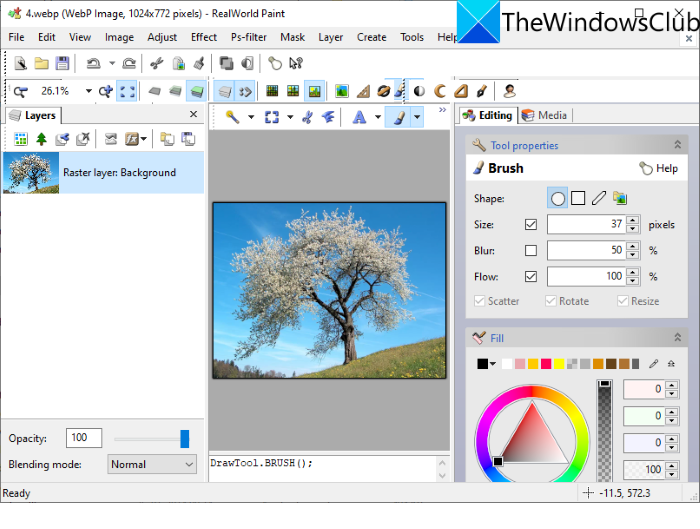
RealWorld Paint , Windows 11/10 için ücretsiz bir WebP resim düzenleyicisidir . Hem statik hem de hareketli WebP görüntülerini düzenlemenizi sağlar. Bir WebP görüntüsünü kolayca içe aktarabilir ve çeşitli araçları kullanarak düzenleyebilirsiniz. İçinde sunulan bazı güzel araçlar arasında WebP görüntülerine çizim fırçası, metin aracı, şekil, çizgi vb. ile açıklama ekleme yer alır. Ayrıca WebP görüntülerini istediğiniz gibi dönüştürebilir, bunlara filtreler uygulayabilir, görüntülerdeki renk seviyelerini ayarlayabilir, WebP'ye(WebP) bir filigran yerleştirebilirsiniz. görüntüler ve daha fazlası. Animasyonlu bir WebP(WebP) oluşturmak istiyorsanız , Create > Create Animation seçeneğine gidin.
WebP görüntüsünü düzenlemeyi bitirdiğinizde , Dosya(File) menüsüne gidin ve Farklı kaydet(Save) veya Web için kaydet(Save) seçeneğine tıklayın ve çıktı olarak WebP biçimini seçin.
Okuyun: (Read:) Animasyonlu WebP görüntüleri nasıl oluşturulur.(How to create Animated WebP images.)
5] PicosmosAraçlar

PicosmosTools , WebP görüntülerini düzenlemenizi sağlayan bir Düzenleyici içeren bir dizi görüntü işleme aracıdır. Bu yazılımı Windows 11/PC'nize yüklediğinizde, Picosmos Shows (resim görüntüleyici) ve PicosmosTools dahil olmak üzere iki farklı uygulamaya sahip olacaksınız .
PicosmosTools'u(PicosmosTools) başlatın ve çeşitli görüntü oluşturma ve düzenleme araçları göreceksiniz. Sağladığı araçlardan bazıları Kırp ve Böl, Birleştir, Toplu İşlemci, Animasyon, Ekran Yakalama(Crop and Split, Combine, Batch Processor, Animation, Screen Capture,) ve daha fazlasını içerir. Ana ekrandan Editör(Editor) aracına tıklayın. Bu araç , WebP , HEIC , BMP , JPG , PNG , GIF gibi resimleri tek tek düzenlemenizi sağlar .
WebP görüntülerini düzenlemek için yeniden boyutlandırma, tuval boyutu, kırpma, çevirme, döndürme, renk düzeyi, renk dengesi, gri tonlama ve daha fazlası gibi seçenekler sunar. Ayrıca görüntülerin üzerine çizim yapabilir, görüntülere metin ekleyebilir, katmanları yönetebilir ve çeşitli filtreler uygulayabilirsiniz.
File > Save işlevini kullanarak nihai sonuçları WebP veya başka bir biçimde kaydedebilirsiniz.
6] XnView

XnView , WebP resimlerini düzenlemenizi sağlayan bir resim görüntüleme ve düzenleme yazılımıdır . Düzenlemek istediğiniz WebP görüntüsüne göz atabilir ve seçebilirsiniz . Yeni bir sekmede açmak için seçilen WebP görüntüsüne (WebP)çift tıklayın. (Double)Yeni sekmede, kırpma, yeniden boyutlandırma, döndürme, renkleri geliştirme, renk eğrilerini özelleştirme(crop, resize, rotate, enhance colors, customize color curves,) vb. dahil olmak üzere bazı güzel düzenleme araçları göreceksiniz . Ayrıca , metin, filigran, çizgi, dikdörtgen ekleyebileceğiniz bir Çizim(Draw) aracı da bulabilirsiniz. ve WebP görüntüsünü daire içine alın. Ardından, düzenlenen WebP görüntüsünü File > Save seçeneğini kullanarak kaydedebilirsiniz.
WebP görüntülerinde bazı temel değişiklikler yapabileceğiniz, birden çok standart düzenleme özelliğine sahip harika bir görüntüleyicidir.
7] İrfan Görünümü
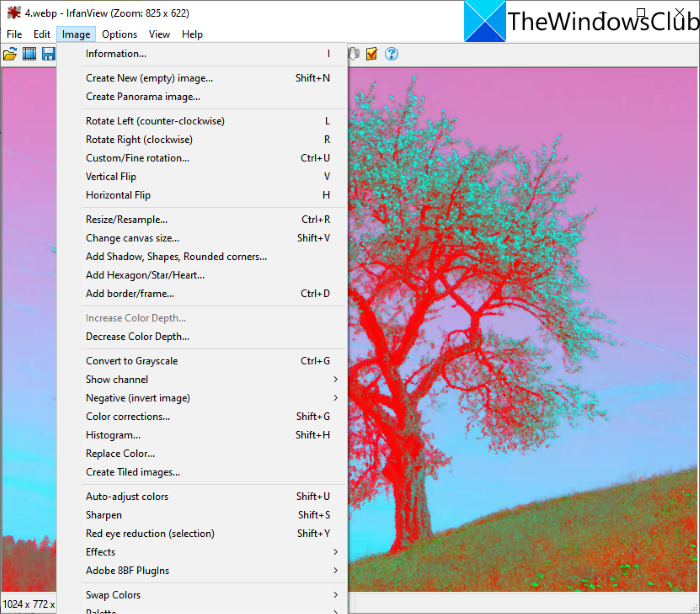
IrfanView , Windows 11/10WebP düzenleyicisi olarak da işlev gören popüler bir resim görüntüleyicidir . WebP görüntülerini içe aktarabilir ve ardından Görüntü(Image) menüsünü kullanarak düzenleyebilirsiniz . Görüntü(Image) menüsü, sola döndürme, sağa döndürme, yeniden boyutlandırma, tuval boyutunu değiştirme, kenarlık/çerçeve ekleme, altıgen/yıldız/kalp ekleme, gri tonlamaya dönüştürme, renk düzeltmeleri, renkleri otomatik ayarlama, keskinleştirme, kırmızı- gibi bazı yararlı düzenleme araçları sunar . göz çıkarma, efektler ve daha fazlası. Bir WebP görüntüsünü ihtiyacınıza göre düzenlemek için bu seçenekleri kullanabilirsiniz. WebP görüntülerindeki değişiklikleri kaydetmek için File > Save seçeneğini kullanabilirsiniz .
8] JPEGGörünüm
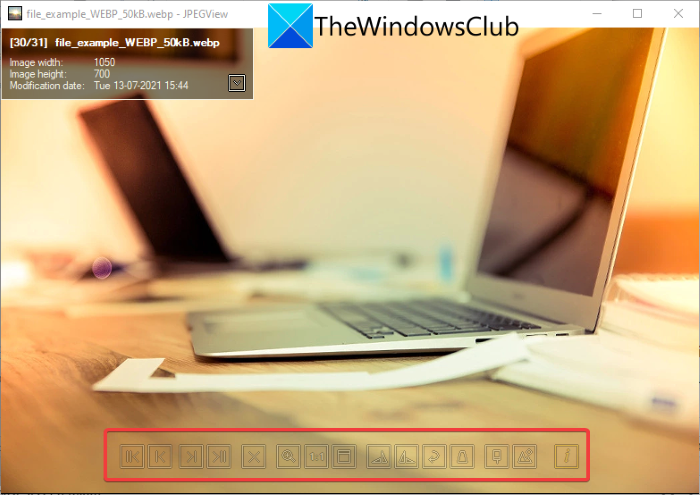
JPEGView , Windows 11/10 için ücretsiz, açık kaynaklı ve taşınabilir bir WebP görüntü düzenleyicisidir . Temel düzenleme araçları sağlar. İçinde bir WebP(Just) görüntüsü açmanız yeterlidir(WebP) ; saat yönünde döndürmeyi, saat yönünün tersine döndürmeyi ve diğer birkaç seçeneği göreceksiniz. Görüntüye sağ tıklayabilir ve görüntüyü dönüştürme (döndürme, boyutu değiştirme, perspektif düzeltme, aynalama), otomatik düzeltme, yerel yoğunluk düzeltme vb. dahil olmak üzere çeşitli seçenekleri görüntüleyebilirsiniz.
Görüntüyü tam ekranda açarsanız, kontrast, parlaklık, doygunluk, renk düzeltme, koyu vurgular, derin gölgeler, açık gölgeler ve daha fazlasını içeren bazı düzenleme özellikleri göreceksiniz. Düzenledikten sonra, resme sağ tıklayın, İşlenen görüntüyü kaydet(Save processed image) seçeneğini kullanın ve çıktı dosyası biçimini WebP olarak seçin . WebP dışında(Apart) , görüntülemek ve düzenlemek için JPG ,(JPG) PNG ,(PNG) TIFF ,(TIFF) GIF ve diğer görüntü formatlarını destekler.(GIF)
WebP'yi JPEG'e nasıl değiştiririm?
Yukarıda tartışılan yazılımlardan herhangi birini kullanarak WebP'yi bir JPEG görüntü dosyasına dönüştürebilirsiniz . (convert WebP to a JPEG image file)Bu yazılımlar, düzenlenen WebP'yi(WebP) yerel formatında kaydetmenize veya WebP'yi (WebP)JPEG gibi başka bir formata aktarmanıza izin verir . Bunların tümü, çıktı formatı olarak JPEG'i destekler. (JPEG)Örneğin, GIMP'de(GIMP) bir WebP görüntüsünü içe aktarabilir, isterseniz düzenleyebilir ve ardından WebP'yi (WebP)JPEG veya başka bir görüntü formatına dönüştürmek için Dosya > Farklı dışa aktar seçeneğini kullanabilirsiniz File > Export
WebP, PNG'den daha mı iyi?
Eh, bu hala tartışmalı çünkü her ikisinin de kendi artıları ve eksileri var. Ancak, WebP(WebP) formatının PNG görüntülerine göre bazı avantajları vardır .
- WebP , %26 daha küçük dosya boyutuyla şeffaflık ve PNG ile aynı kaliteyi sağlar .
- Dosya boyutu nedeniyle, WebP görüntüleri (WebP)PNG görüntülerinden daha hızlı yüklenir .
Bir WebP'yi PNG'ye nasıl değiştiririm?
Bu WebP düzenleyicileri, bir WebP görüntüsünü PNG formatına dönüştürmenize de olanak tanır(convert a WebP image to PNG format) . GIMP , RealWorld Paint , XnView , IrfanView ve diğerlerini içeren yazılımlar (Software)WebP'yi (WebP)PNG'ye(PNG) aktarmanıza izin verir . Paint.NET'in(Paint.NET) en son sürümü bile WebP biçimini destekler ve WebP'yi(WebP) düzenlemenize ve WebP'yi (WebP)PNG'ye(PNG) dönüştürmenize olanak tanır .
Bu kadar! Windows 11/10 PC'de WebP görüntülerini düzenlemek için doğru yazılımı bulmanıza yardımcı olur .
Şimdi okuyun: (Now read: )Resimleri düzenlemek için Word Resim Düzenleme Araçları nasıl kullanılır.(How to use Word Picture Editing Tools to edit images.)
Related posts
Nasıl Animated GIF ait Edit Frames için Windows 11/10 içinde GIMP kullanarak
Windows 10 üzerinde Paint.NET yılında Transparent Image nasıl oluşturulur
Google Images Context Menu Context Menu'teki Add Search'de Windows 11/10'te
Best ücretsiz Vector Graphics Design software Windows 10 için
Nasıl Bulk Rotate Images içinde Windows 11/10
Best Windows 10 için ücretsiz ISO Mounter software
Network Connections Modern Standby'te Windows 10'da etkinleştirin
PLS file nedir? Windows 11/10'te bir PLS file nasıl oluşturulur?
Windows 11/10 içinde Image sequence bir Video nasıl oluşturulur
Convert HEIC'ye JPG'e Windows 11/10'deki içerik menüsünü kullanarak nasıl toplanır?
Windows 11/10'da iki aynı görüntü nasıl karşılaştırılır
Fix Crypt32.dll Windows 11/10'da bulunamadı veya eksik hata
Best Windows 11/10 için ücretsiz Timetable software
Bir PPS file nedir? Nasıl Windows 11/10 yılında PDF için PPS dönüştürmek için?
Windows 10 bilgisayarda varsayılan Webcam nasıl değiştirilir
Windows 10'de Windows.edb file nedir
Best Windows 10 için ücretsiz Batch Photo Editor software
Edit DWG Windows 11/10 için bu ücretsiz DWG Editor software dosyaları
Etkinleştirme veya Windows 10 içinde Disable Archive Apps feature nasıl
Mirror Image Effect Windows 11/10'de Nasıl Eklenir
